Jak skanować złośliwe oprogramowanie w systemie Windows 10
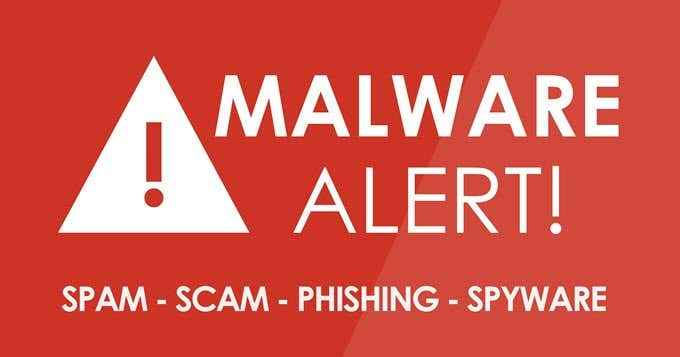
- 4071
- 1069
- Ignacy Modzelewski
Czy Twój komputer z systemem Windows 10 działa wolniej niż zwykle? Czy widzisz różne wyskakujące okienka, których wcześniej nie było?
Jeśli są to przypadki, możesz mieć na rękach komputer zakażony złośliwym oprogramowaniem. Istnieją sposoby sprawdzenia. Ten artykuł nauczy Cię, jak skanować komputer w poszukiwaniu złośliwego oprogramowania w systemie Windows 10.
Spis treści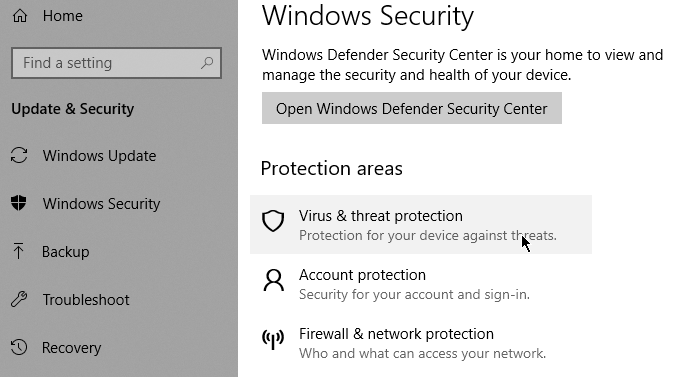
Nowe okno pojawi się z listą opcji bezpieczeństwa. Kliknij Wirus i ochrona przed zagrożeniem. Teraz kliknij Ustawienia ochrony wirusa i zagrożenia. Iść do Ochrona w czasie rzeczywistym i przełącz go na pozycję ON, jeśli jest on obecnie wyłączony.
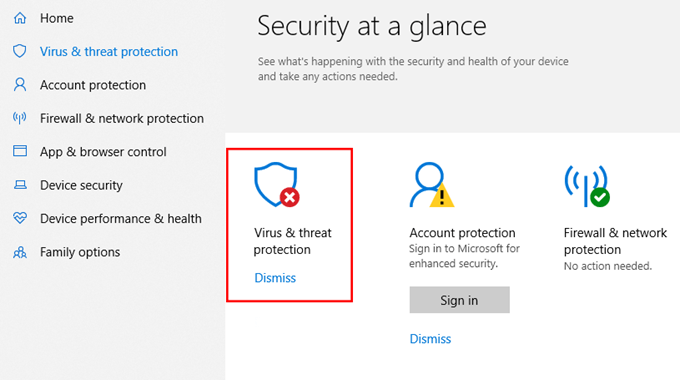
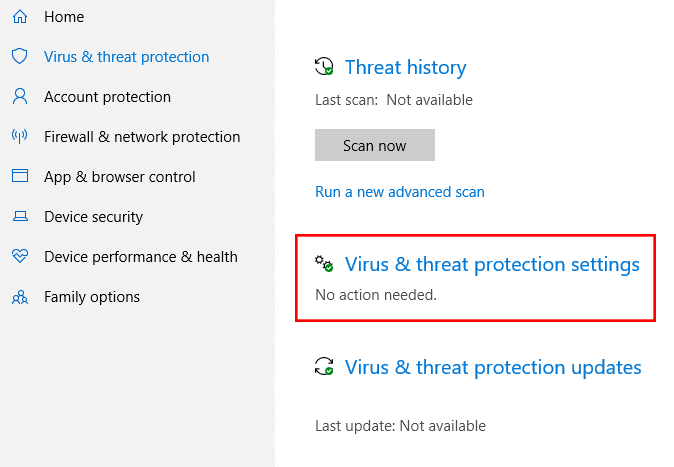
Po aktywacji Windows Defender automatycznie skanuje komputer pod kątem złośliwego oprogramowania. Najnowsza iteracja Windows Defender nie jest dostępna w systemie Windows 7 lub Windows 8.
Jest wystarczająco obrońcy systemu Windows?
Krótka odpowiedź brzmi „nie” - nie jeśli szukasz znacznie bardziej solidnego rozwiązania. Jak wspomniano wcześniej, Defender wystarczy dla przeciętnego użytkownika. Ale jeśli mówimy o czystej wydajności, istnieją rozwiązania innych firm, które oferują większą ochronę i mogą być dostosowane do określonych potrzeb.
Diagnozowanie złośliwego oprogramowania w systemie Windows 10
Istnieją inne sposoby diagnozowania złośliwego oprogramowania na komputerze Windows 10. Poniżej znajduje się tylko kilka.
Tryb bezpieczeństwa
PCS mają funkcję o nazwie tryb awaryjny. Po uruchomieniu komputera przez ten tryb ładuje się tylko niezbędne programy. Złośliwe oprogramowanie uniemożliwia uruchomienie. Jeśli komputer występuje szybciej w trybie awaryjnym, istnieje szansa, że masz złośliwe oprogramowanie.
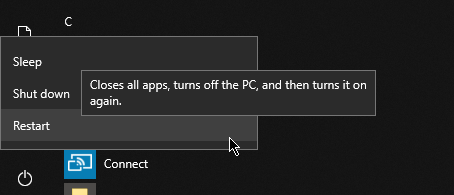
Aby uzyskać dostęp do trybu awaryjnego, przejdź do Początek > Moc. Trzymając Zmiana klawisz, naciśnij Uruchom ponownie. Po ponownym uruchomieniu komputera powinieneś mieć dostęp do trybu awaryjnego.
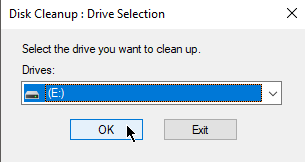
Chcesz usunąć pliki tymczasowe w trybie awaryjnym. Iść do Szukaj i typ Czyszczenie dysku. Jest to bezpłatne narzędzie narzędzi zawarte w systemie Windows 10. Pomoże to usunąć stare pliki i być może złośliwe oprogramowanie po szybkim skanie.
Skanery stron trzecich
Jeśli uważasz, że twoje obecne rozwiązanie antywirusowe nie jest zgodne z wyzwaniem, być może nadszedł czas, aby rozważyć zainstalowanie jednego z wielu skanerów złośliwego oprogramowania na rynku.
Niektóre z tych rozwiązań są bezpłatne, podczas gdy inne będziesz musiał zapłacić. Istnieją jednorazowe zakupy, podczas gdy inne są oparte na subskrypcji. Niektóre oprogramowanie antywirusowe działają lepiej niż inne. Upewnij się, że zainstalujesz taki, który jest wysoce zalecany i pochodzi od renomowanej firmy.
Ustawienia wyszukiwarki
Złośliwe oprogramowanie może wprowadzić zmiany w ustawieniach przeglądarki. Na przykład złośliwe oprogramowanie może zmienić ustawienia strony głównej na witryny uruchamiające, które mają na celu wyodrębnienie informacji lub wyświetlanie reklam za każdym razem, gdy otwierasz przeglądarkę.
Musisz jak najszybciej sprawdzić swoje ustawienia, aby zapobiec uruchomieniu irytujących stron przeglądarek.
Microsoft Edge
Aby zmodyfikować ustawienia Microsoft Edge, przejdź do Ustawienia i więcej > Ustawienia. Pod Otwórz Microsoft Edge z menu rozwijane, wybierz Konkretna strona lub strony.
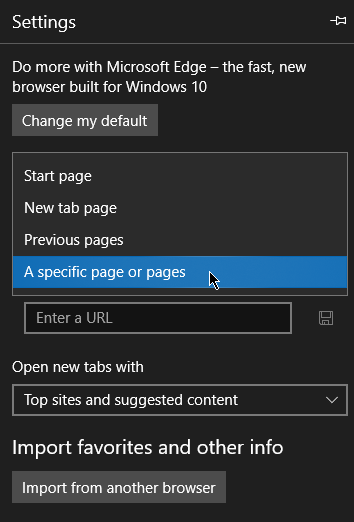
Sprawdź adresy URL na liście i usuń nieznane domeny.
Google Chrome
Otwórz Google Chrome i przejdź do Dostosuj > Ustawienia. Przewiń w dół i zlokalizuj Na starcie. Wybierać Otwórz określoną stronę lub zestaw stron.
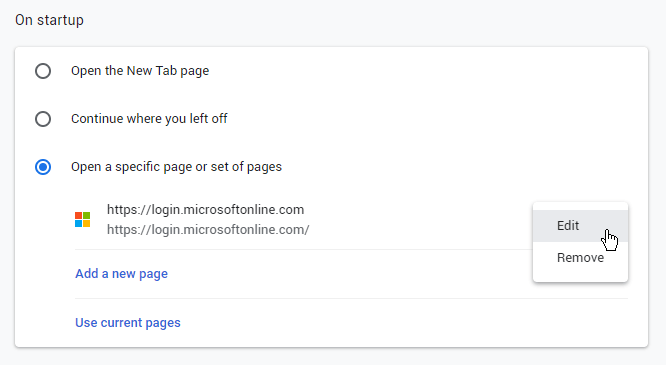
Usuń nieznane domeny z listy.
Sformatowanie komputera
Są chwile, kiedy użytkownicy są zmuszeni do sformatowania swoich komputerów w celu usunięcia złośliwego oprogramowania. Ale zanim to zrobisz, upewnij się, że tworzysz kopię zapasową ważnych plików, jeśli nadal możesz to zrobić.
Iść do Ustawienia > Aktualizacja i bezpieczeństwo > Powrót do zdrowia. Pod Zresetuj ten komputer, wybierać Zaczynaj. Otrzymasz dwie opcje. Zachowaj moje pliki sformatuje komputer bez usuwania plików. Usuń wszystko Zrobi to - usuń wszystkie pliki.
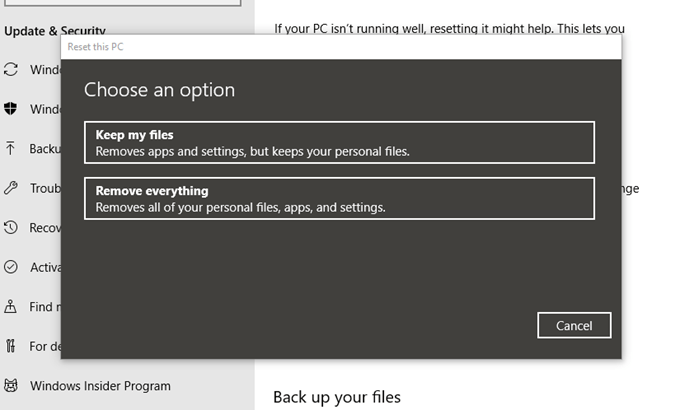
Notatka: Istnieje większa szansa na usunięcie złośliwego oprogramowania, jeśli wszystko usuniesz. Jednak robisz to na ryzyko usunięcia plików i ustawień.
Postępuj zgodnie z poleceniami na ekranie, dopóki Windows 10 nie wyświetli monitu w celu zresetowania komputera.
- « Jak bez wysiłku rozerwać swoje płyty DVDS i Blu-Rays z Makemkv
- Jak zmienić własność pliku lub folderu w systemie Windows »

